Artikelgegevens importeren van de Technische Unie
Introductie
Met de module E-Technische Unie kunt u prijsbestanden importeren van de Technische Unie. Tevens heeft u met deze module de mogelijkheid om bestanden met virtuele voorraad te importeren. Beide bestandsoorten zijn te importeren via menupad [Voorraad, Artikelen, Artikelen van Technische Unie]. Met de module E-Technische Unie in uw licentie heeft u geen extra instellingen .
Hoe u prijsbestanden van de Technische Unie kunt importeren en hoe u bestanden met virtuele voorraad kunt importeren wordt in dit document beschreven.
Uitleg van de velden

Importbestand
Hier kunt u de locatie van het importbestand ingeven. U kunt zelf het gewenste bestand selecteren door op het vergrootglas aan de rechterkant van het scherm te klikken. Nu verschijnt een selectiescherm van waar u naar de juiste locatie kunt 'Browsen'.
Formaat importbestand
U heeft de volgende keuzemogelijkheid:
- Technische Unie: Om prijsbestanden van de Technische Unie te importeren (txt-bestanden);
- Overige: Om bestanden met virtuele voorraad te importeren (csv-bestanden).
Afhankelijk van de gekozen optie zal een ander scherm verschijnen.
Indien u de optie 'Technische Unie' aanklikt, heeft u de mogelijkheid om prijsbestanden te importeren die u via de groothandel Technische Unie aangeleverd krijgt. Deze tekstbestanden (*.txt) met artikelgegevens kunt u rechtstreeks in de programmatuur inlezen. Vervolgens kunt u de aangemaakte artikelen, die voorzien zijn van inkoop- en verkoopprijzen, bestellen bij de Technische Unie. Tevens heeft u de mogelijkheid om diverse (standaard) overzichten van de ingelezen artikelen te genereren en prijswijzigingen voor deze artikelen te doorvoeren.
Let op : Inkoop- en verkoopprijzen van artikelen worden alleen juist geïmporteerd indien er geen klantspecifieke kortingsregelingen (conditiebestanden) van toepassing zijn.
Sectie artikelen bijwerken
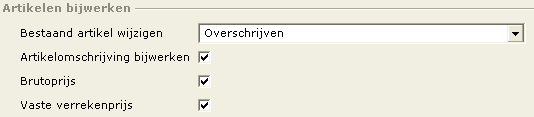
Bestaand artikel wijzigen
Hier heeft u de volgende keuzemogelijkheden:
- Overschrijven: Bijwerken van bestaande artikelen en toevoegen van nieuwe artikelen;
- Altijd bijwerken: Alleen bijwerken van bestaande artikelen;
- Aanmaken: Alleen nieuwe artikelen aanmaken.
Afhankelijk van de gekozen optie zijn de velden 'Artikelomschrijving bijwerken', 'Brutoprijs' en 'Vaste verrekenprijs' wel of niet aan te vinken.
Artikelomschrijving bijwerken
Indien deze optie is aangevinkt, worden de artikelomschrijvingen bijgewerkt.
Brutoprijs
Indien deze optie is aangevinkt, worden de inkoopprijzen bijgewerkt.
Vaste verrekenprijs
Indien deze optie is aangevinkt, worden de kostprijzen bijgewerkt.
Sectie Extra

Artikelgroepen
Indien de optie 'Alle' staat aangevinkt worden alle artikelen uit het prijsbestand van de Technische unie geïmporteerd. Indien u de optie 'Alle' uitgevinkt worden louter de artikelgroep geïmporteerd waarvan de code overeenkomt met de hoofdgroep uit prijsbestand van de Technische Unie (positie 45+46).
Magazijn
Het magazijn dat u hier opgeeft wordt het hoofdmagazijn voor de te importeren artikelen. Dit veld wordt automatisch gevuld vanuit de instellingen.
BTW-code verkoop
De BTW-code die u hier opgeeft wordt gevuld als BTW-code verkoop bij de te importeren artikel bij het onderhoud van artikelen (tabblad basis).
BTW-code inkoop
De BTW-code die u hier opgeeft wordt gevuld als BTW-code inkoop bij de leverancier die is gekoppeld bij het onderhoud van artikelen (tabblad Inkoop / Verkoop).
Crediteur
De crediteur die u hier opgeeft wordt de hoofdleverancier voor de te importeren artikelen.
Factor
Voor veiligheidsredenen dient het bedrag in het importbestand ook door een factor tussen 1 en 999 gedeeld te worden. Dit is over het algemeen per afnemer vastgesteld door de Technische Unie (www.tu.nl). Voor de Nederlandse markt telt dat deze factor voor brutoprijsbestanden standaard 767 is.
Marge %
Voor het berekenen van de verkoopprijs (Brutoprijs * Marge %).
Prijs per stuk
Deze optie staat standaard aangevinkt. Indien u deze optie uitvinkt, worden de prijzen (zowel de brutoprijs als de vaste verrekenprijs) vermenigvuldigd met 100.

Uitlopend aanmaken
Indien u deze optie aanvinkt worden ook artikelen met de status 'Uitlopend' geïmporteerd.
0 meenemen in de artikelcode
Hier kunt u opgeven of u de artikelcodes wilt inlezen die met het cijfer 0 beginnen. Als u deze optie aanvinkt dan laat de programmatuur dit eerst cijfer / de eerste cijfers vervallen. Het wel of niet handhaven van de nul(len) heeft consequenties voor de manier waarop, bijvoorbeeld overzichten, geselecteerd kunnen worden.
Indien u de optie 'Overig' aanklikt, heeft u de mogelijkheid om CSV-bestanden (*.csv) met virtuele voorraad gegevens te importeren (CSV staat voor Comma Seperated Value). Virtuele voorraad is voorraad bij uw leverancier, hiervan is geen fysieke voorraad aanwezig en benodigd in uw lokale magazijn. Virtuele voorraad wordt als budget geïmporteerd in de programmatuur (één budgetregel per artikel).
Sectie Extra
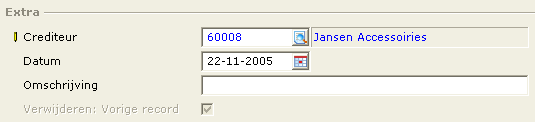
Crediteur
Leverancier waar de virtuele voorraad aanwezig is.
Datum
In dit veld dient u de gewenste datum in te geven. Dit veld wordt standaard gevuld met de huidige datum.
Omschrijving
Hier kunt u een omschrijving invoeren.
Verwijderen: Vorig record
Dit veld is altijd aangevinkt. Hierdoor worden aanwezige budgetregels verwijderd die dezelfde artikelcode bevatten dan de artikelcode in het importbestand, dit om dubbele virtuele voorraad te voorkomen.
Resultaat

Import
Met deze knop start u de import.
Sluiten
Met deze knop sluit u dit venster.

U kunt nu klikken op het icoon achter 'Berichten' om eventuele meldingen te controleren. De berichten kunnen desgewenst ook worden afgedrukt. Als er data is afgekeurd, wordt tevens een foutenbestand aangemaakt. Dit bestand kan direct bekeken worden door het icoon achter 'Foutenbestand' te selecteren. Het bestand wordt opgeslagen in uw 'Mijn documenten' directory, aangezien u daar altijd rechten op heeft.
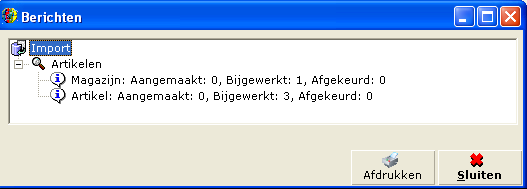
Na afloop kunt u met de knop 'Sluiten' gebruiken om de importfunctie af te sluiten.
Geïmporteerde artikelgegevens van de Technische Unie zijn op te vragen via artikelen onderhouden.
Geïmporteerde virtuele voorraad is op te vragen via de artikelmutatiekaart (veld: Inclusief: Voorraad bij leverancier) en via de artikelbudgetten (budgetscenario: SUPPLIER).
Gerelateerde onderwerpen
| Main Category: |
Support Product Know How |
Document Type: |
Support - On-line help |
| Category: |
On-line help files |
Security level: |
All - 0 |
| Sub category: |
Details |
Document ID: |
12.221.067 |
| Assortment: |
Exact Globe+
|
Date: |
26-09-2022 |
| Release: |
|
Attachment: |
|
| Disclaimer |